


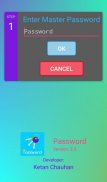
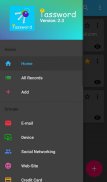
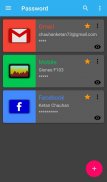
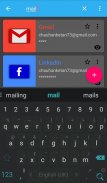
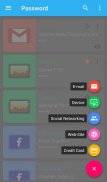
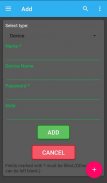
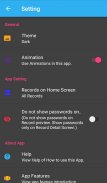

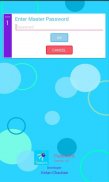

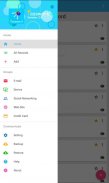

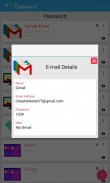
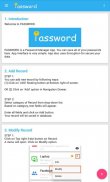
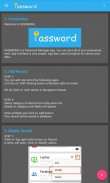
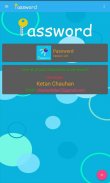
Password

وصف لـPassword
✴️INTRODUCTION
هذا التطبيق هو تطبيق Password Manager. يمكنك حفظ كلمات المرور الخاصة بك هنا. واجهة التطبيق بسيطة جدا. يستخدم التطبيق أيضًا التشفير لتأمين بياناتك.
✴️FEATURES
to سهولة الاستخدام (واجهة مستخدم بسيطة).
design ️ تصميم جميل.
in ️ متوفر بلغات مختلفة. (يمكن اختيار اللغة في الإعداد.)
r r ترتيب كلمات المرور في مجموعات يجعل من السهل استكشافها.
re ️ كلمات المرور المستخدمة بشكل متكرر يمكن أن تكون مفضلة. يتم عرض كلمات المرور المفضلة على App Home Screen.
Records Records في سجلات الموقع ، رابط مباشر للذهاب إلى هذا الموقع.
can ️ يمكنك النسخ الاحتياطي للبيانات الخاصة بك على التخزين.
can ️ يمكنك استعادة ملف النسخ الاحتياطي الذي تم إنشاؤه مسبقا.
ميزات ECSecurity
starting ️ بدء التطبيق يتطلب Master Password.
password ️ كلمة المرور الرئيسية يمكن أن تكون بأي طول.
be ️ سيتم حفظ جميع بياناتك في شكل مشفر. (لن يتم حفظ أي معلومات كنص بسيط. سيقوم التطبيق بفك تشفيرها في وقت التشغيل.)
file file في ملف النسخ الاحتياطي أيضًا ، سيتم حفظ جميع البيانات كنص مشفر.
set ️ يمكنك تعيين كلمة مرور لملف النسخ الاحتياطي الخاص بك. (ملاحظة: كلمة المرور هذه مختلفة عن كلمة المرور الرئيسية. يمكنك استخدام كلمات مرور مختلفة لملفات النسخ الاحتياطي المختلفة.)
file ass كلمة مرور ملف النسخ الاحتياطي المحمية سوف يطلب كلمة مرور في وقت الاستعادة.
TO كيفية الاستخدام
سجل الإضافة
يمكنك إضافة سجل جديد باتباع الطرق التالية:
1. انقر على زر ADD العائم في أسفل يمين الشاشة.
2. انقر فوق الخيار "إضافة سجل" في "درج التنقل".
حدد فئة السجل من القائمة المنسدلة. بناءً على الفئة ، ستظهر الحقول النصية
أدخل جميع الحقول وانقر على زر "إضافة".
سيتم حفظ السجل الخاص بك في قاعدة البيانات.
od تعديل السجل
انقر فوق الزر الأيمن العلوي ثلاثي النقاط في السجل.
سيتم فتح قائمة. انقر فوق تعديل الخيار.
إذا كنت تريد تغيير فئة السجل ، فحدده من القائمة المنسدلة.
تغيير الحقول ما تريد.
انقر على زر تعديل.
سيتم تعديل السجل الخاص بك.
ark مارك كمفضل
انقر على أيقونة STAR في السجل.
إذا لم يكن السجل مفضلاً ، فسيتم تعيينه كمفضل.
سوف يتغير لون رمز النجمة من الأسود إلى الأصفر.
إلى Unfavourite ، انقر على أيقونة Star.
سيكون السجل غير ملائم وسوف يتغير لون النجوم من الأصفر إلى الأسود.
`معلومات السجل
ببساطة انقر على السجل. سيتم عرض جميع المعلومات حول هذا الموضوع.
يمكنك أيضًا اختيار خيار معلومات من قائمة السجل.
سجل الحذف
اختر خيار "حذف" من قائمة السجل.
سيظهر مربع حوار تأكيد. انقر فوق "موافق" لحذف السجل.
password عرض كلمة المرور
انقر على أيقونة العين المسجلة. وسوف تظهر كلمة المرور.
لإخفائه ، انقر مرة أخرى على أيقونة EYE. سوف تخفي كلمة المرور وتظهر النجوم فقط.
يمكنك رؤية كلمة المرور أيضًا في خيار المعلومات.
إذا كنت لا تريد أن تظهر كلمة المرور وأيقونة EYE في السجل ، فقم بتعطيلها في الإعداد.
➡️Backup
حدد خيار النسخ الاحتياطي من شريط التنقل.
حدد الموقع الذي تريد حفظ ملف النسخ الاحتياطي فيه.
إذا كنت ترغب في تعيين كلمة مرور لملف النسخ الاحتياطي ، فحدد مربع الاختيار.
سوف يظهر حقل كلمة المرور. أدخل كلمة مرورك هناك
في الماضي انقر على زر النسخ الاحتياطي.
ملاحظة: إذا قمت بتعيين كلمة مرور لملف النسخ الاحتياطي ، فيجب عليك تذكرها. يجب أن تكون مطلوبة في وقت الاستعادة.
➡️Restore
حدد خيار استعادة من درج التنقل.
حدد الموقع الذي قمت بحفظ ملف النسخ الاحتياطي فيه.
انقر على زر اختيار ملف.
سيظهر مربع الحوار. سيكون لديها قائمة بجميع الملفات في المجلد المحدد.
حدد الملف الذي تريد استعادته.
إذا كان الملف المحدد محمي بكلمة مرور ، فسيطلب كلمة المرور. اكتب كلمة المرور لهذا الملف.
انقر فوق زر استعادة.
سيتم استعادة جميع السجلات من ملف النسخ الاحتياطي.
Master إعادة تعيين كلمة المرور الرئيسية
حدد خيار إعادة تعيين كلمة المرور من أعلى القائمة اليسرى.
سوف يطلب منك كلمة المرور القديمة. أدخله ثم أدخل كلمة مرور جديدة.
انقر فوق "موافق" وسيتم إعادة تعيين كلمة المرور الرئيسية الخاصة بك. .
✴️SUPPORT
إذا كنت تحب هذا التطبيق ، فقم بتقييمه على متجر Play.
شارك هذا التطبيق مع أصدقائك.
سوف تحصل على خيار معدل ومشاركة من القائمة اليمنى العليا.
شكرا لاستخدام هذا التطبيق.
✴️DEVELOPER
كيتان تشوهان
تطبيقات الصليب المعقوف
البريد الإلكتروني: swastikappssolution@gmail.com
الفيسبوك: كيتان تشوهان





















